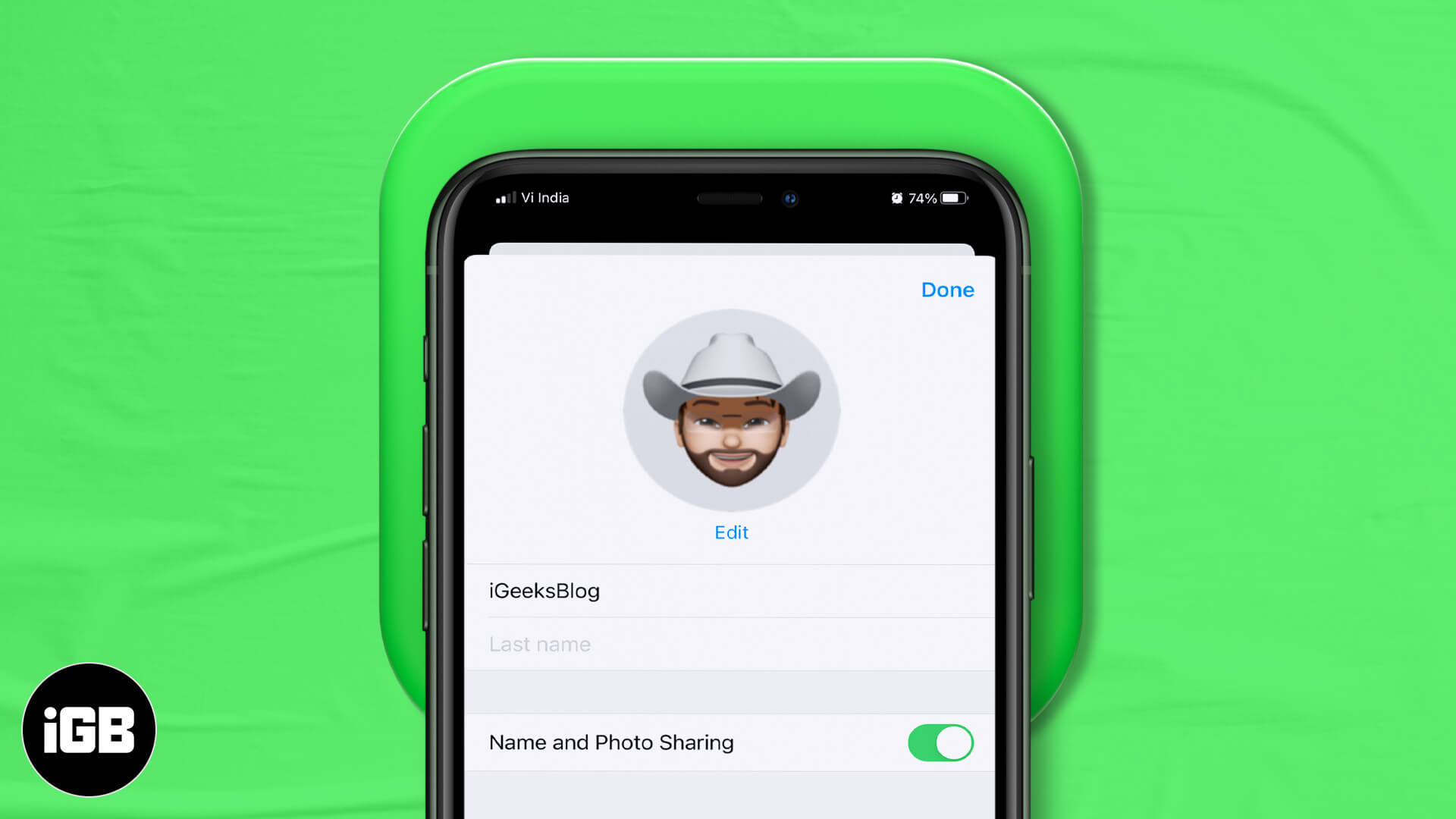
Az Ön iMessage-profilja az első, amit az emberek látnak, amikor SMS-t küld nekik. Tehát létre kell hoznia egy iMessage-profilt személyre szabott megjelenített névvel és képpel. Így, ha SMS-t küld egy idegennek, könnyen felismerhetik Önt.
Ezenkívül felkéri a kapcsolatokat, hogy frissítsék kapcsolati adatait a legújabb névvel és fényképpel. Ebben az útmutatóban elmagyarázom, hogyan állíthat be egyéni megjelenített nevet, fényképet vagy Memoji-t iMessages-profiljához.
Tartalomjegyzék
Profil megjelenítési név beállítása az iMessage alkalmazásban iPhone és iPad készüléken
- Indítsa el az Üzenetek alkalmazást iPhone-ján.
- Koppintson a Továbbiak ikonra a bal felső sarokban.
- Válassza a Név és fénykép beállítása lehetőséget.
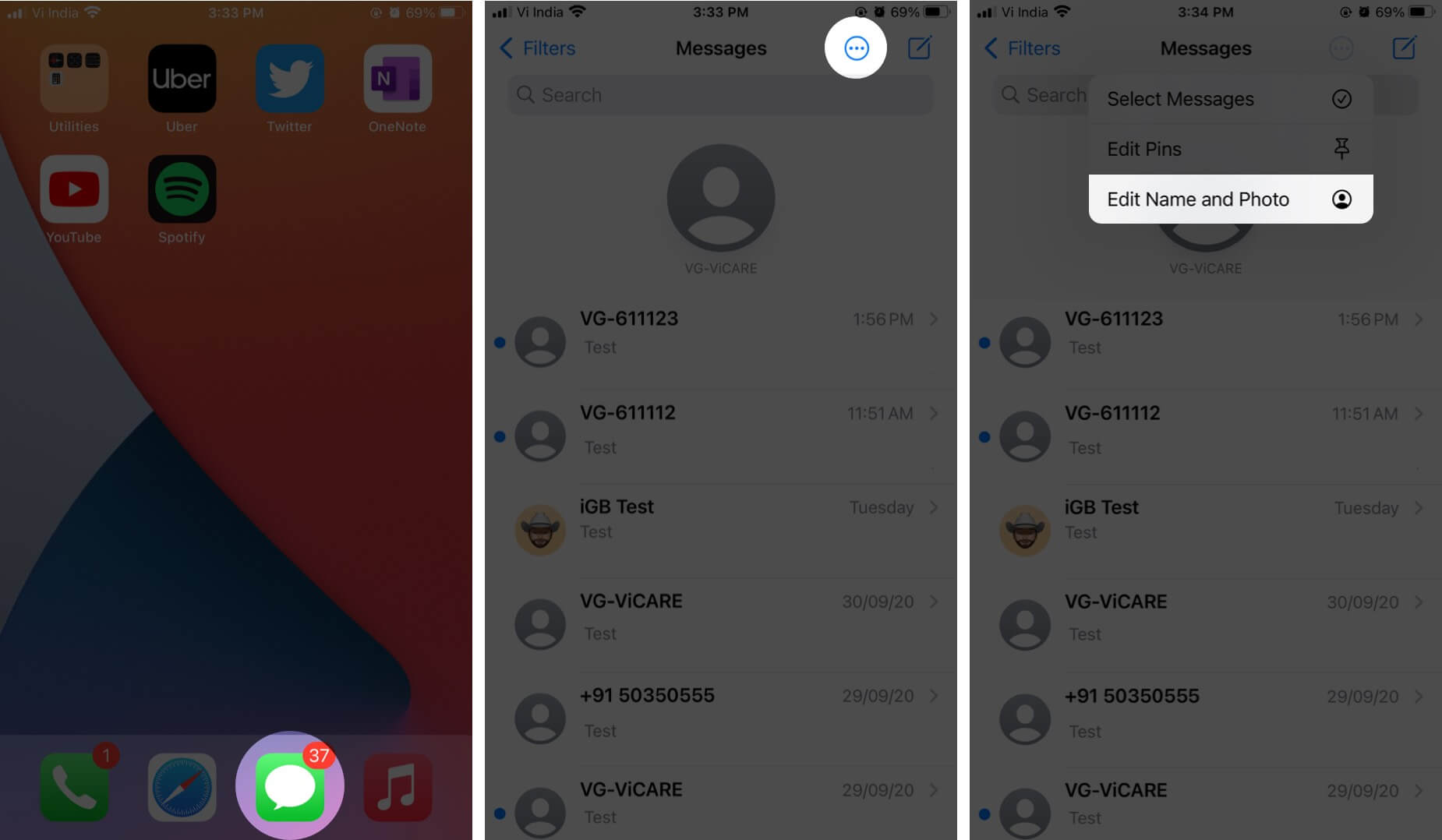
- Kapcsolja be a név és fénykép megosztását.
- Koppintson a Név elemre, szerkessze a nevét a szövegmezőben, majd érintse meg a Kész gombot.
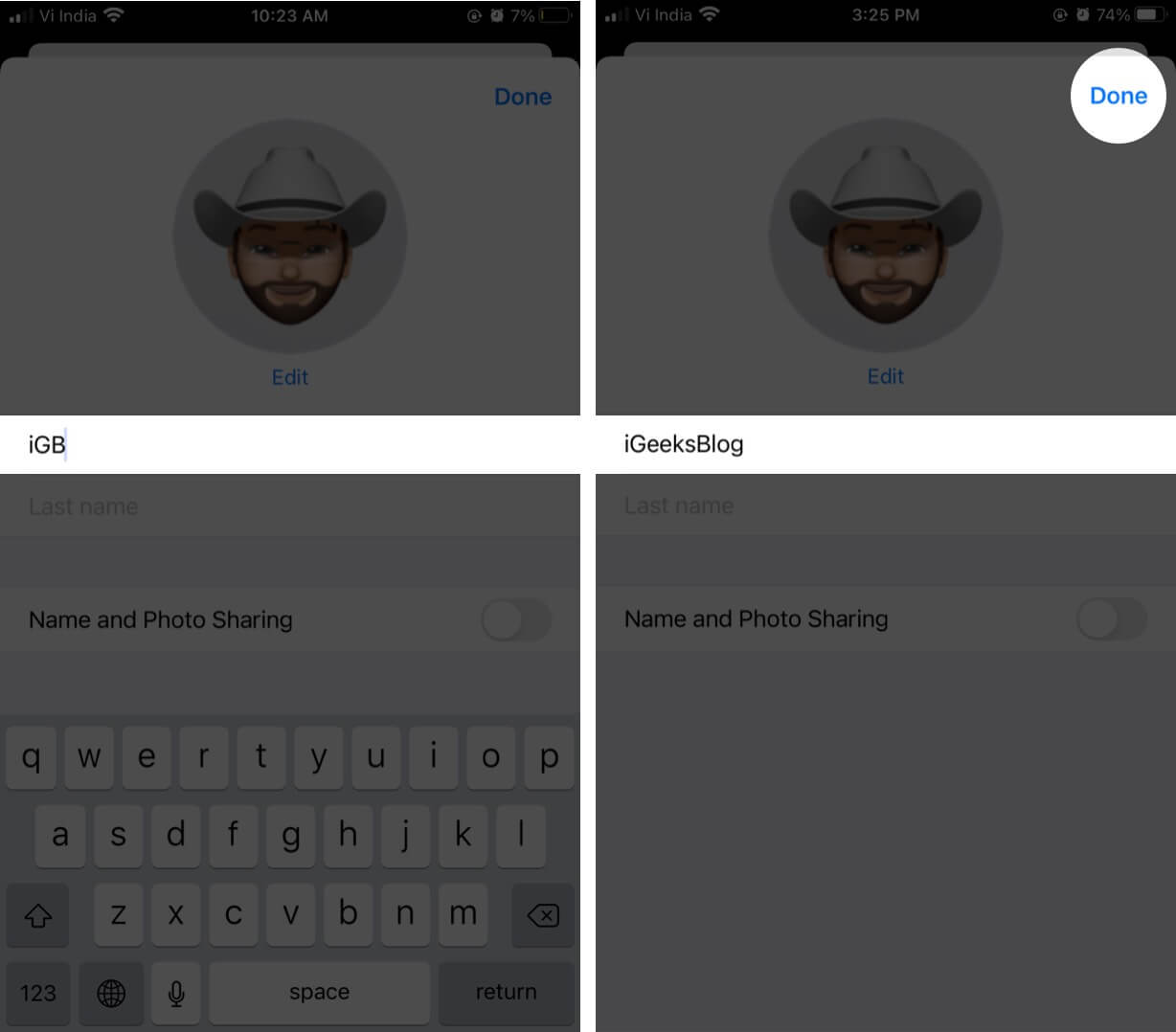
Ez a funkció az iPhone beállításaiból is elérhető.
- Indítsa el a Beállításokat, lépjen az Alkalmazások elemre, válassza az Üzenetek lehetőséget, és érintse meg a Név és fénykép megosztása elemet. Válassza a Folytatás lehetőséget.
Ugyanazon a Név és fénykép szerkesztési képernyőn vagy. Folytassa az olvasást, hogy a lehető legteljesebb mértékben személyre szabhassa profilját.
Memoji vagy Animoji használata iMessage-profilfotóként
- A Név és fénykép megosztása képernyőn érintse meg a Szerkesztés elemet a megjelenített kép testreszabásához.
- Érintse meg a Testreszabás gombot, és válassza a Névjegykép lehetőséget.
- Válasszon a rendelkezésre álló lehetőségek közül:
- Kamera: Válassza ki, hogy azonnal kattintson a fényképére.
- Fotók: Válasszon ki egy megjelenített képet a fényképezőgép tekercséből.
- Memoji: Állítson be egyedi Memoji-t iMessage-profilfotójaként.
- Monogram: Szerkessze és mentse el a név kezdőbetűit kép helyett.
- Emoji: válasszon egy hangulatjelet kontrasztos háttérszínnel.
- Itt a Memoji-t választottam. Választhat egy elérhető avatar közül az alján, vagy érintse meg a + gombot új karakter létrehozásához.
- Koppintson a kék körre az arckifejezés rögzítéséhez, vagy válasszon egy kívánt Memojit vagy Animojit.
- A mentéshez érintse meg a Tovább gombot.
- Használja az Áthelyezés és méretezés funkciót a keretben való beállításához, majd koppintson a Kiválasztás elemre.
- A következő képernyőn válassza ki a kívánt háttérszínt, és nyomja meg a Tovább gombot.
- Most már személyre szabhatja kapcsolattartóját, ha megérinti a Másik plakát kiválasztása lehetőséget. Vagy válassza a Kihagyás lehetőséget, ha csak a megjelenített képet szeretné beállítani.
- Végül érintse meg a Kész gombot.
Ha több eszközt használ ugyanazzal az Apple ID-vel, akkor mindenhol frissíteni kell iMessage-profilját ezzel a memojival. Érintse meg a Használat gombot ezen a prompton. Ez megváltoztatja az Apple ID-fotóját.
Megjegyzés: Ezzel a lépésről lépésre szóló útmutatóval létrehozhatja saját Animoji- vagy Memoji-karakterét.
Használjon képet iMessage-profilfotójaként
- Koppintson a Szerkesztés elemre, és válassza a Testreszabás lehetőséget.
- Válassza a Névjegykép lehetőséget.
- A következő képernyőn érintse meg a kamera gombot fénykép készítéséhez.
- Rögzítse a képet.
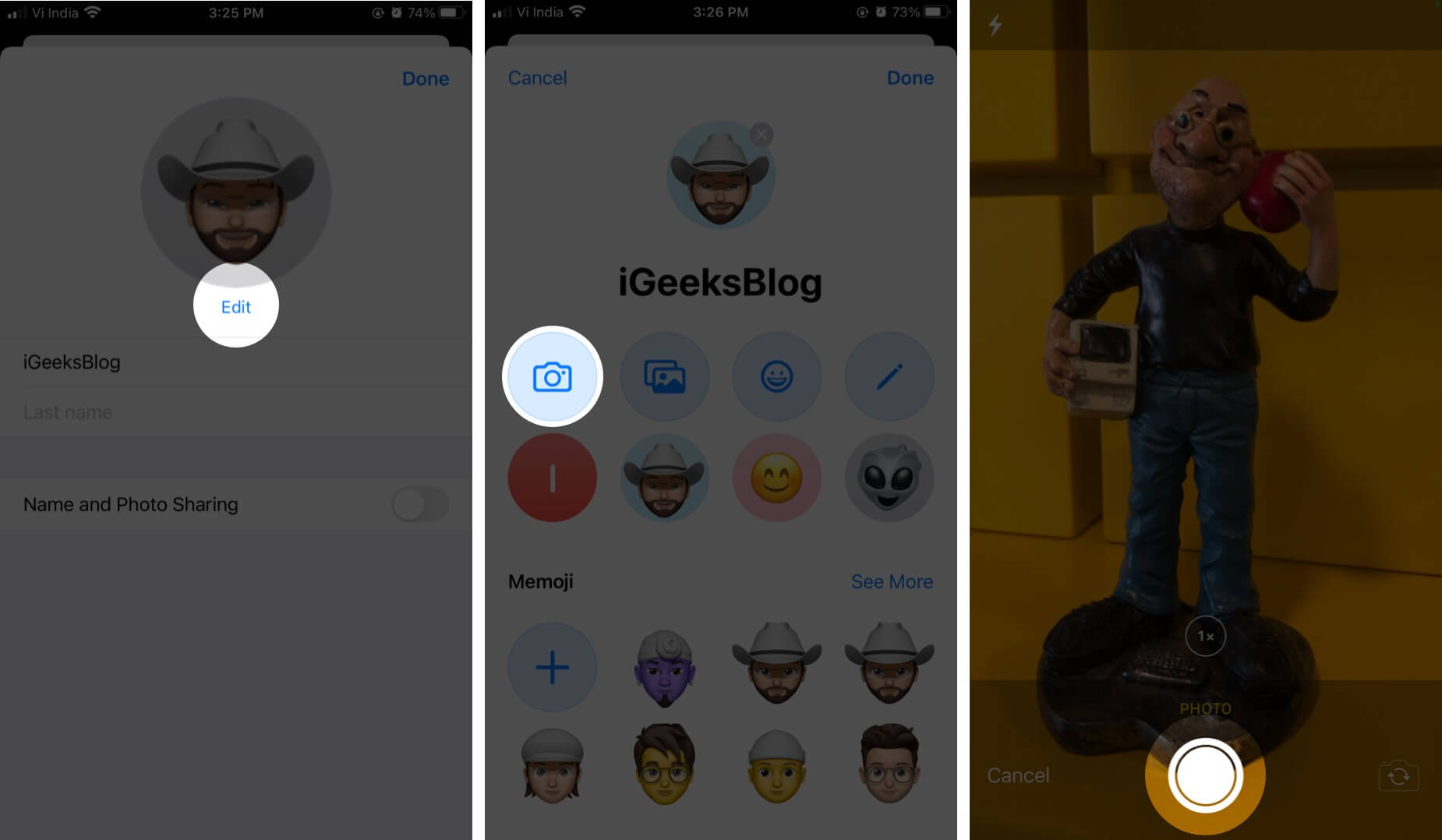
- A Move and Scale gombbal állítsa be a keretben, majd koppintson a Fénykép használata elemre.
- Válassza ki a használni kívánt fotóeffektusokat, majd koppintson a Tovább gombra.
- Frissítse a kapcsolattartót, és koppintson a Kész gombra.
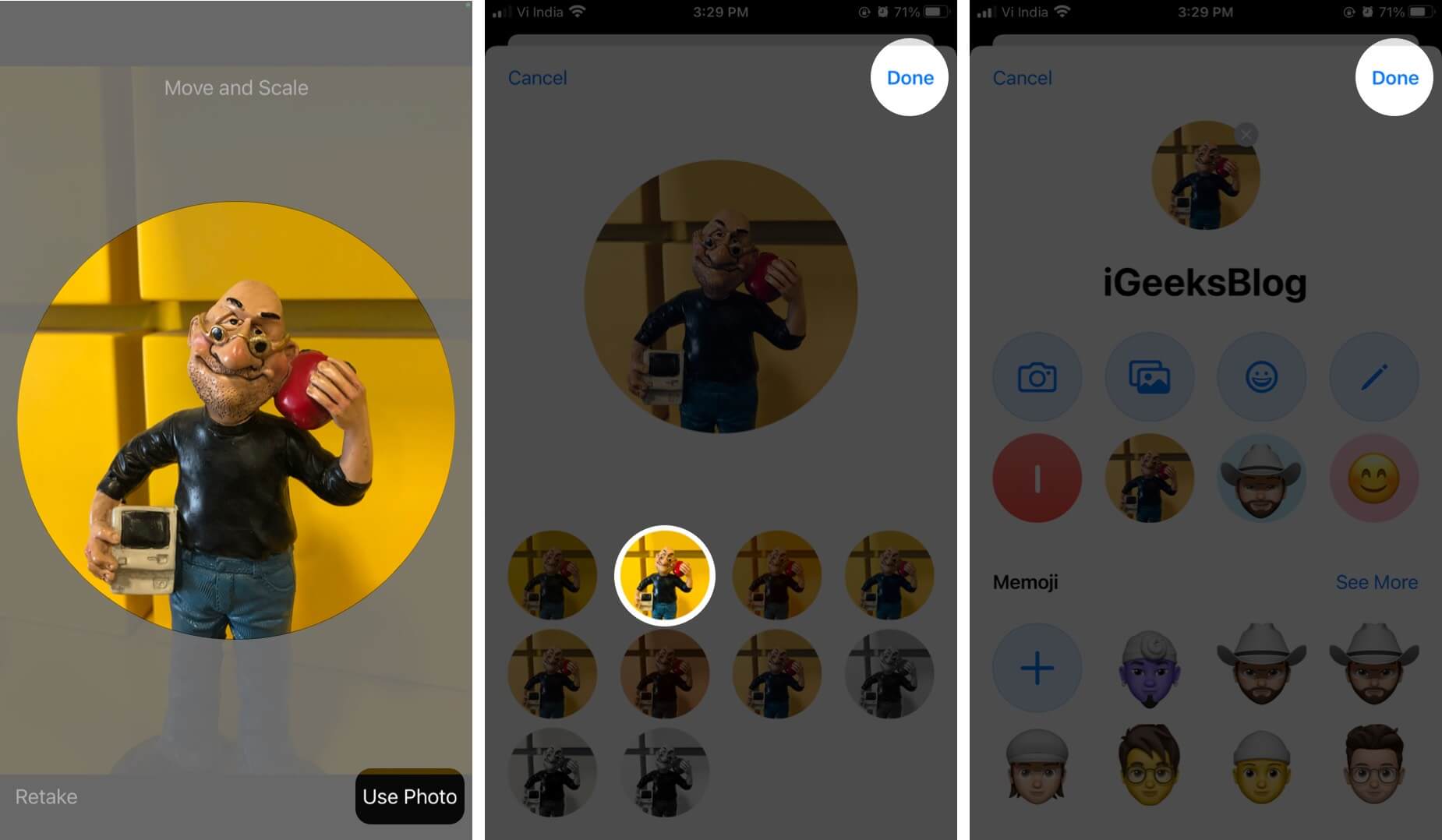
- Vagy válassza a Photo Library lehetőséget, hogy válasszon egy képet az iCloud könyvtárból.
- Válassza ki a képet, majd nyomja meg a Kiválasztás gombot.
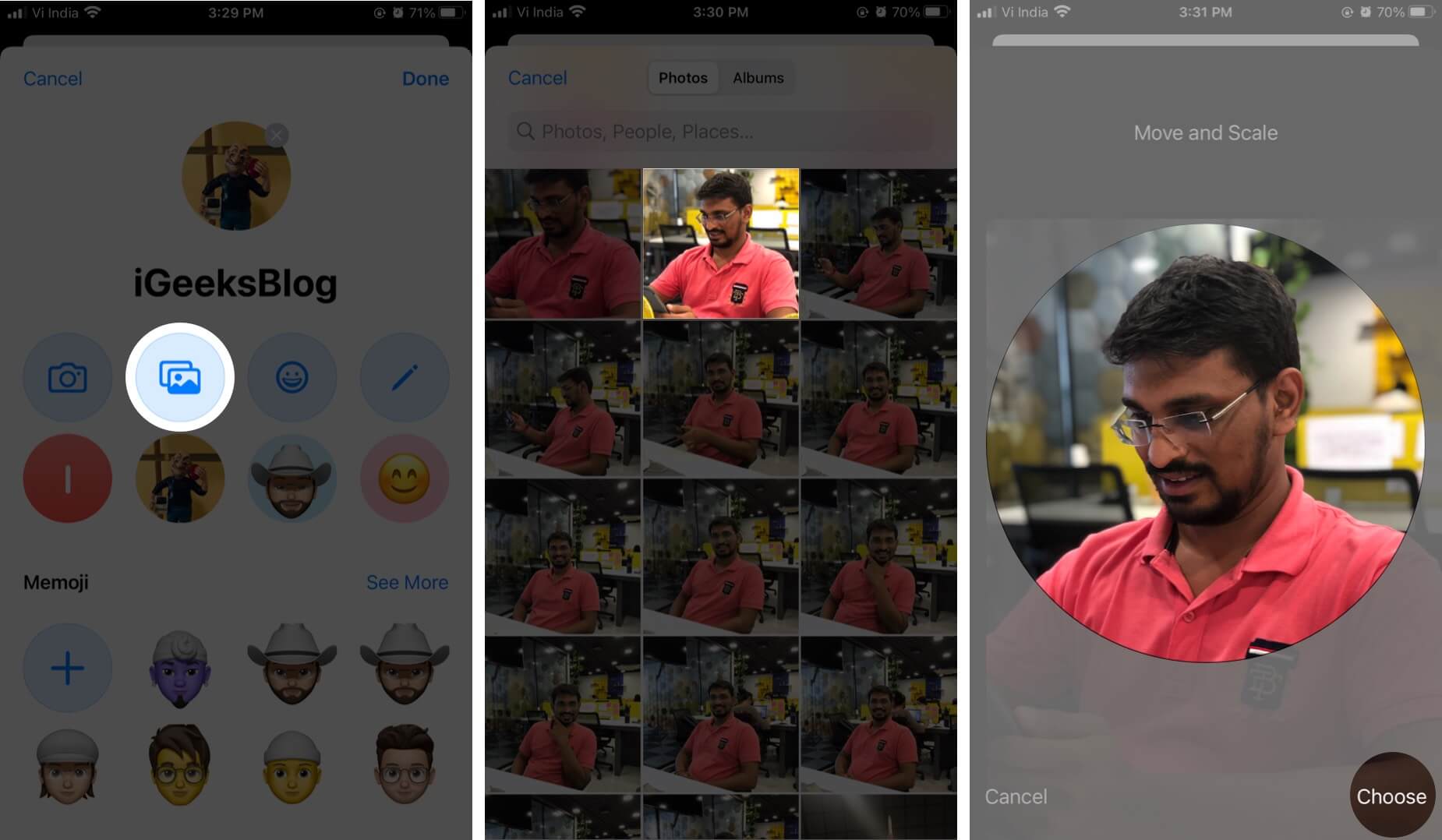
- Válasszon a rendelkezésre álló speciális effektusok közül (ha vannak), majd koppintson a Tovább gombra.
- Állítsa be tetszés szerint névjegyposzterét, és koppintson a Kész gombra.
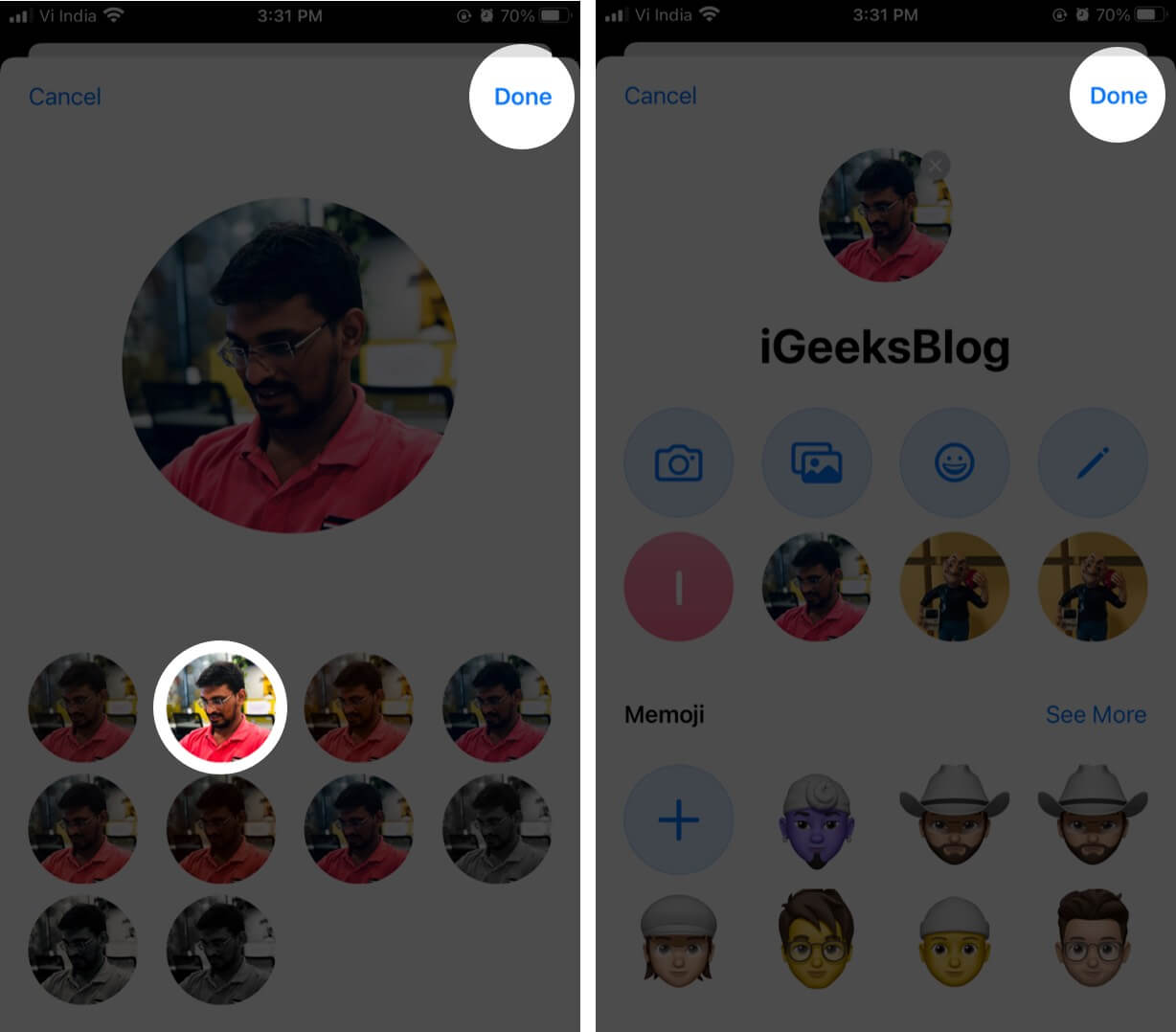
A profilfotója minden Apple-eszközön frissül, ha ugyanahhoz az Apple ID-hez csatlakozik, és az Üzenetek az iCloudban be van kapcsolva.
- Nyissa meg a Beállításokat, és érintse meg az Alkalmazások elemet alul.
- Válassza az Üzenetek lehetőséget.
- Görgessen, és érintse meg a Név és fénykép megosztása elemet.
- Koppintson az Automatikus megosztás legördülő menüre, és válassza ki a következők egyikét:
- Csak névjegyek: Ha üzenetet küld egy partnernek, automatikusan látni fogja az Ön megjelenített nevét és fényképét. Ha a telefonjukon lévő kapcsolatfelvételi adatai régiek, megjelenhet a Frissítés üzenet.
- Mindig kérdezz: Minden iMessage-csevegésnél megkérdezik, hogy el szeretné-e adni a nevét és fényképét. Koppintson a Megosztás elemre az üzenetbuborék felett megjelenő felső szalaghirdetésen.
Amikor megosztja nevét és fényképét, a címzettet felkérik, hogy frissítse névjegykártyáját a Névjegyek alkalmazásban. Amíg ezt nem teszik meg, nem fogják látni a frissített információkat.
Az iMessage név és fényképmegosztás kikapcsolása
Hasznos, ha megosztja nevét és fényképét iMessage küldésekor. És ne aggódj! Kapcsolattartási adatai nem jelennek meg az SMS/MMS-beszélgetésekben.
Ha továbbra is le szeretné tiltani a profilmegosztási funkciót, kapcsolja ki a Név- és fényképmegosztás kapcsolót. Jól indulsz.
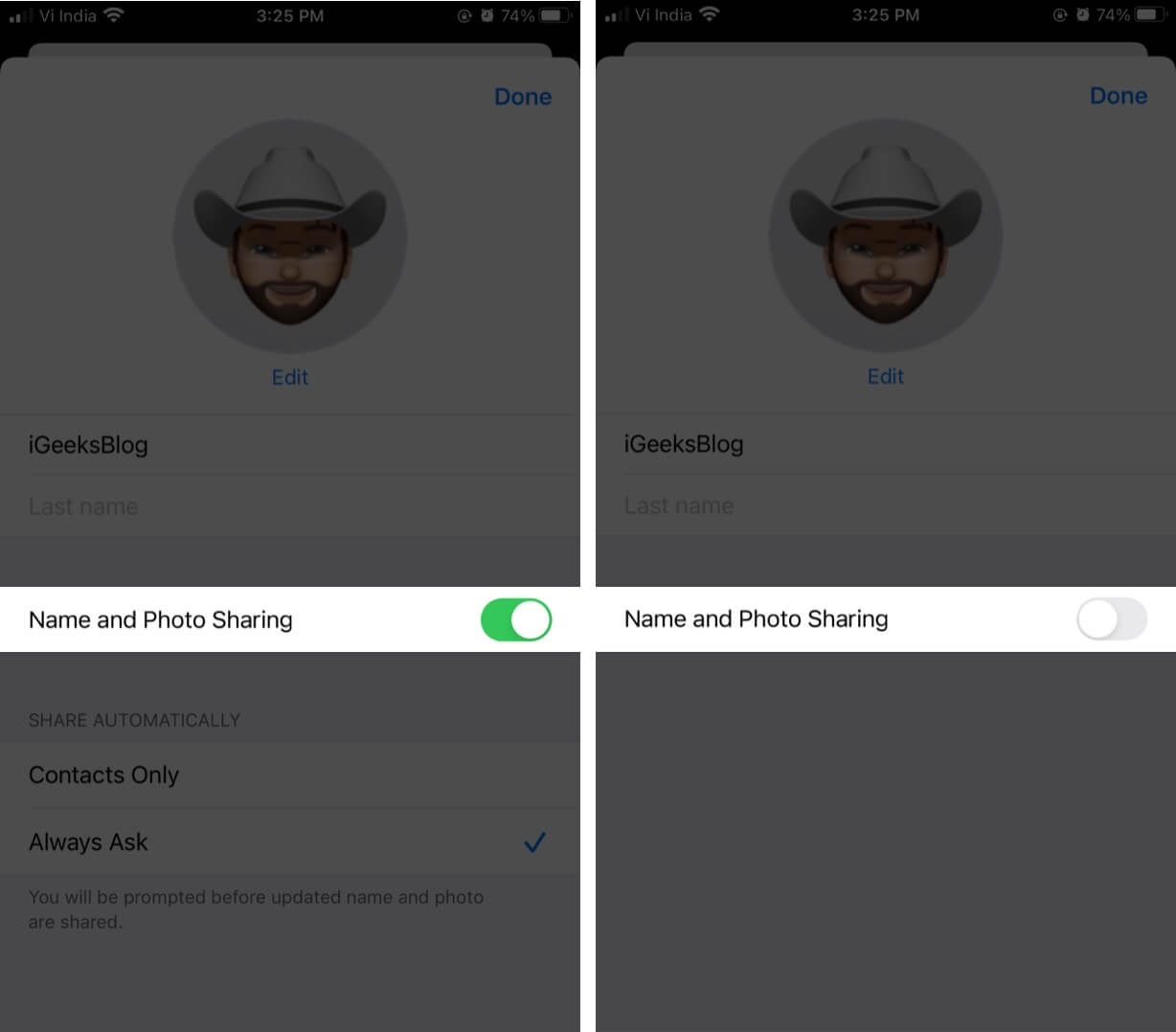
Összegzés…
A profil testreszabásával az iMessage kiemelkedik más szolgáltatói SMS-szolgáltatások és közösségi üzenetküldő alkalmazások közül. Miután megtanulta testreszabni, imádni fogja új Memojis vagy Animojis létrehozását, és időnként frissíteni fogja profilját. Ha még nem ismeri az iMessage szolgáltatást, érdemes többet megtudni az iMessage szolgáltatásról. Kérdése van? Kérdezd meg az alábbi megjegyzésekben.
Érdemes ezeket a bejegyzéseket is elolvasni
- Törölje az iMessage regisztrációját iPhone-on vagy online
- Játssz az iMessage gépelési tréfa játékkal a barátokkal
- Hogyan lehet megtudni, hogy valaki letiltotta-e az iMessage szolgáltatást




